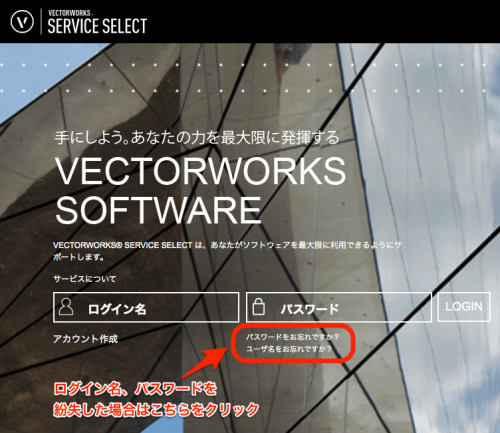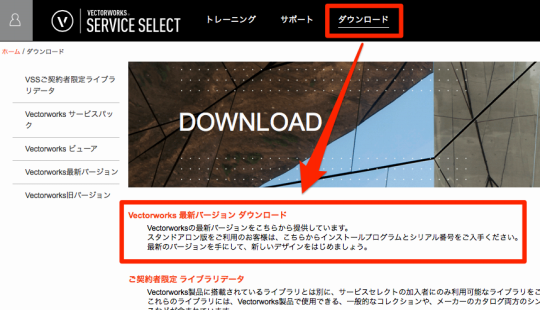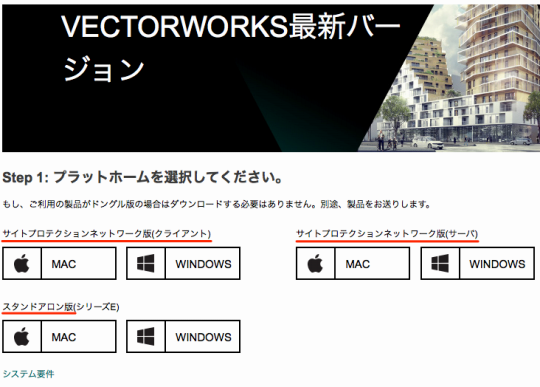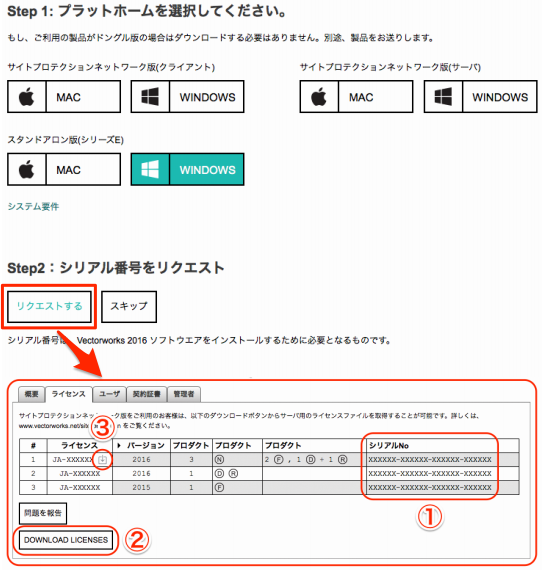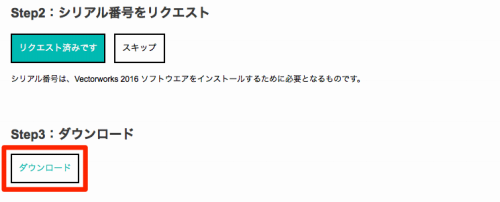[製品仕様・技術情報]
| 【VSSご契約者様向け】最新版Vectorworksのダウンロード方法について | ||||||||||||||||||||||||
|---|---|---|---|---|---|---|---|---|---|---|---|---|---|---|---|---|---|---|---|---|---|---|---|---|
|
Vectorworksサービスセレクトご契約者様向けの特典となる、最新版Vectorworksのダウンロード方法につきましては、以下の手順をご参考ください。
プログラムの入手の前に
▼VSSポータルサイトへのログインが必要です
Vectorworksの各種インストールプログラム、およびシリアル番号やライセンスファイルは、VSSご契約者様専用サイト「VSSポータル」にてご提供いたします。VSSポータルへのアクセスには、専用のログイン名とパスワードが必要です。 ▼ダウンロード可能なプログラムについて VSSポータルサイトからは、以下の最新版のプログラム、およびシリアル番号/ライセンスファイルをダウンロードいただけます。
※ ドングル版をご利用の方には別途製品パッケージを郵送にてお送りしますので、ダウンロードの必要はございません。 ▼ダウンロードしたプログラムやシリアル番号/ライセンスファイルのバックアップについて VSSポータルから入手したプログラムやシリアル番号/ライセンスファイルは、VSSご契約期間終了後は入手することができなくなります。必ずお手元にバックアップを行ってください。 ▼Renderworksについて Vectorworks2016からライセンス体系変更により、Renderworksが標準搭載となりましたが、既契約内容にRenderworksが含まれていない場合、Renderworksのご提供はございません。あらかじめご了承ください。 ▼無償提供バージョンのテクニカルサポートについて VSS契約期間中に契約特典として無償提供するVectorworksのテクニカルサポートは、契約期間中に限りプレミアムTechサポートをご利用いただけます。VSS契約期間の終了、またはVSSを契約更新いただけない場合は、プレミアムTechサポートを終了とさせていただきます。また、一般テクニカルサポートとなる90日間無償サポートも対象外となります。予めご了承ください。 ▼その他
1. VSSポータルサイトへのログイン
2. シリアル番号とインストーラの入手方法
3. インストールの方法
|